1. 进入Apple官网(www.Apple.com),下拉到页面最底部点击iTunes,在iTunes页面右上角点击下载,然后根据您的电脑系统选择您需要的iTunes版本进行下载(以Windows系统64位版本为例)。

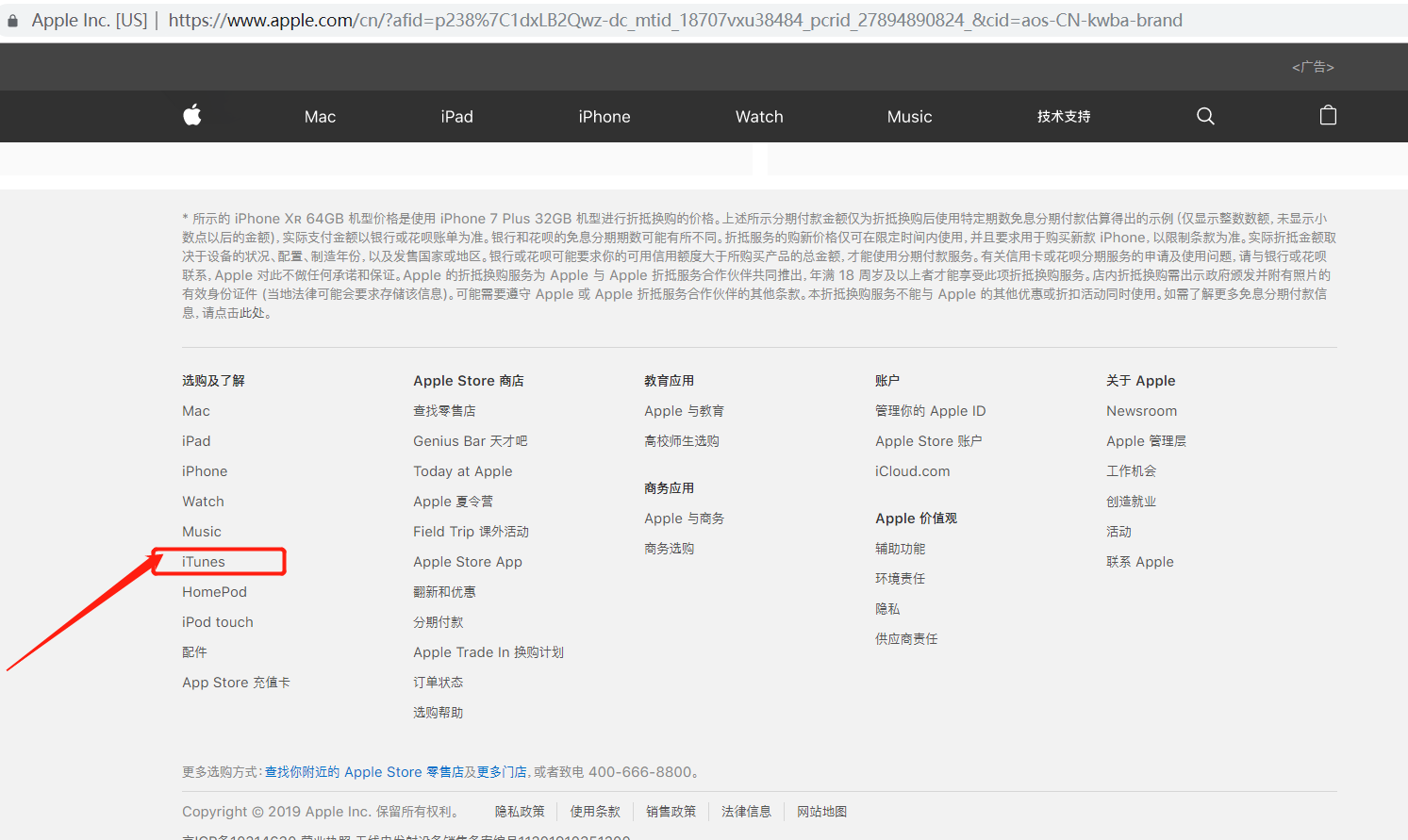
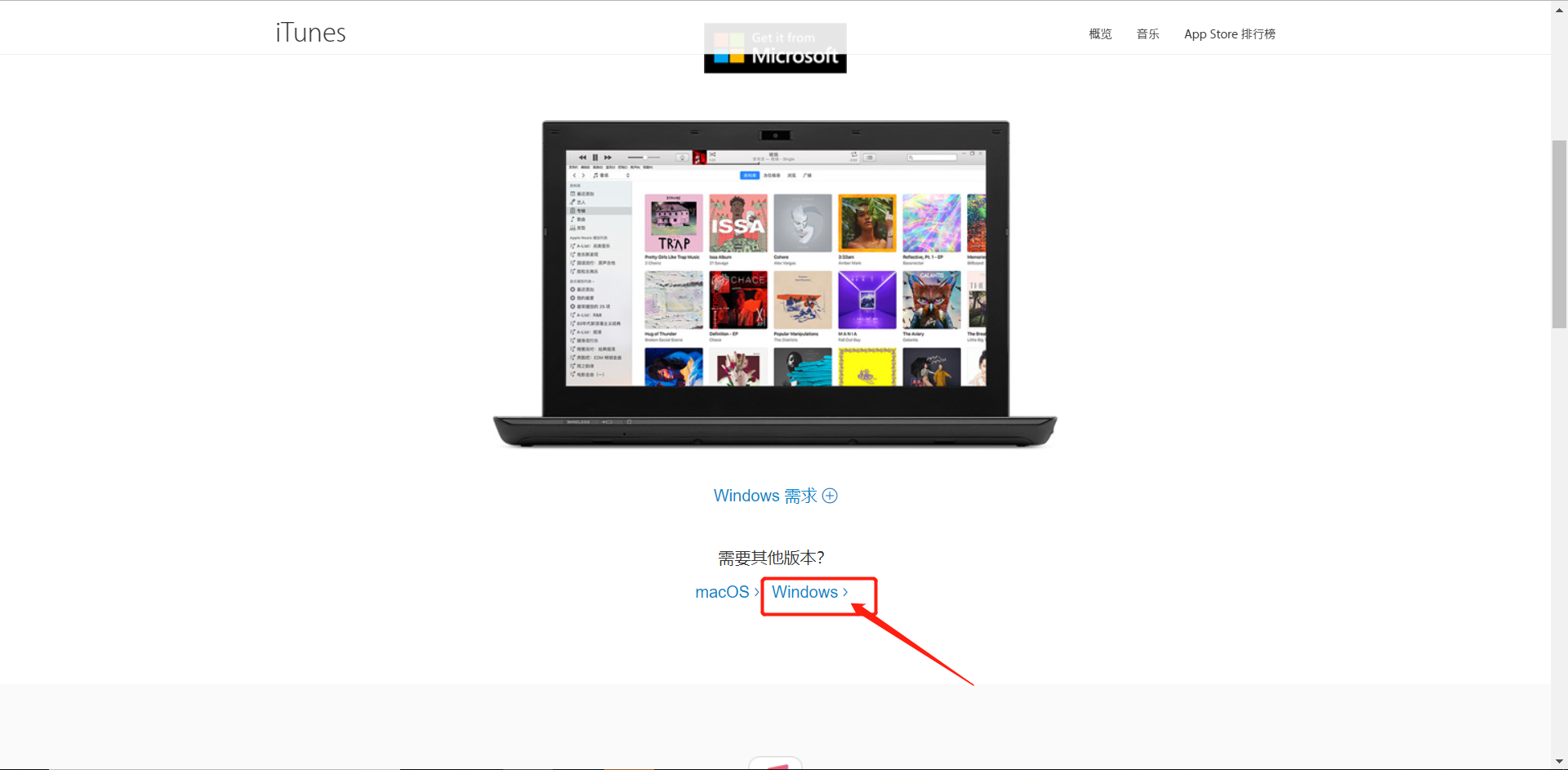
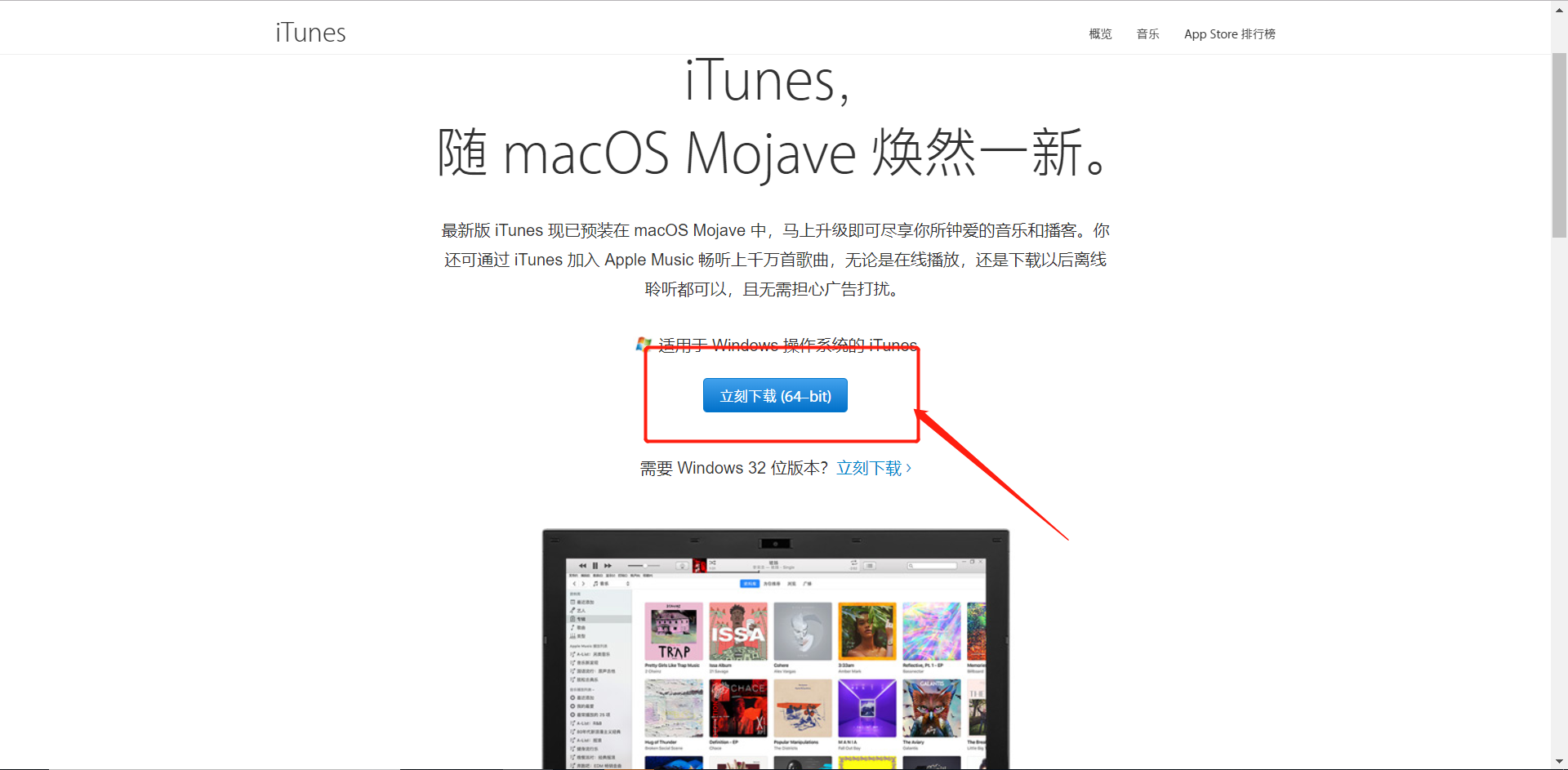
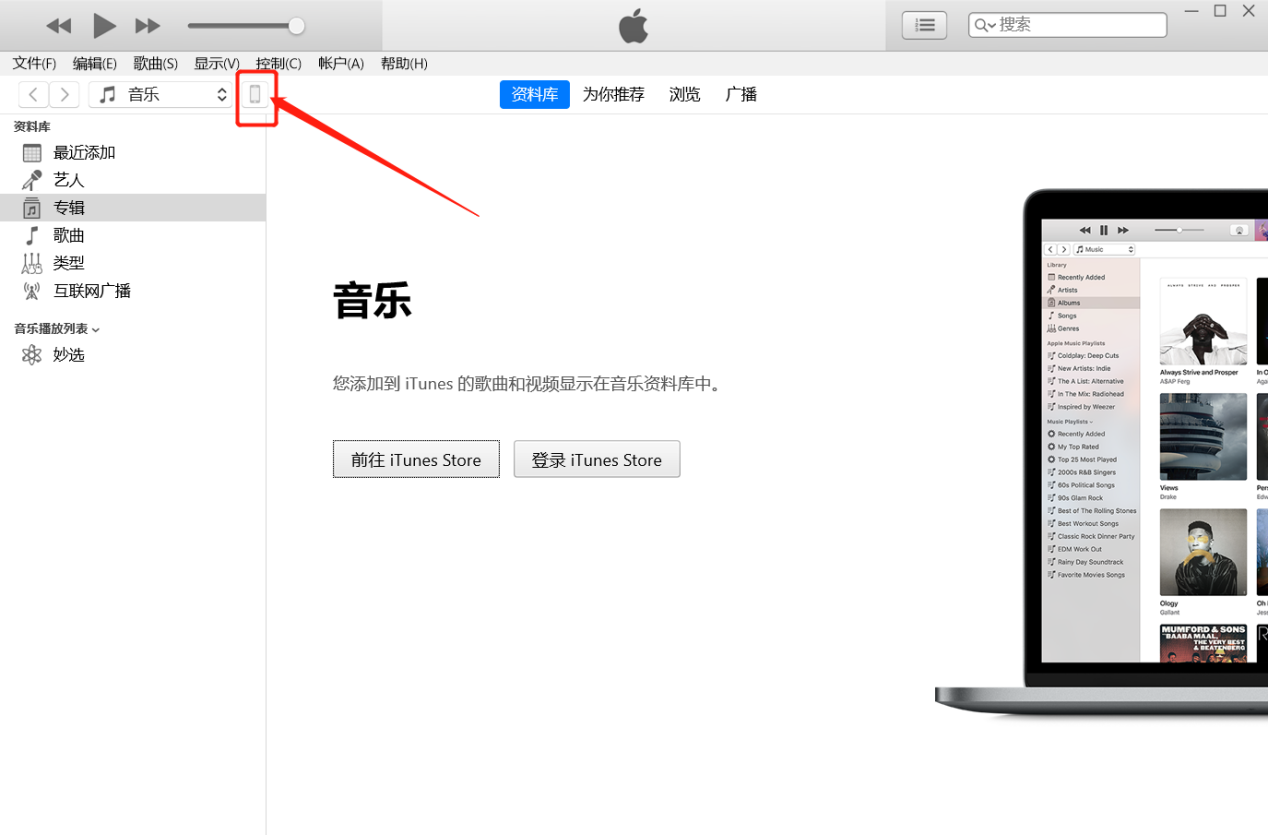
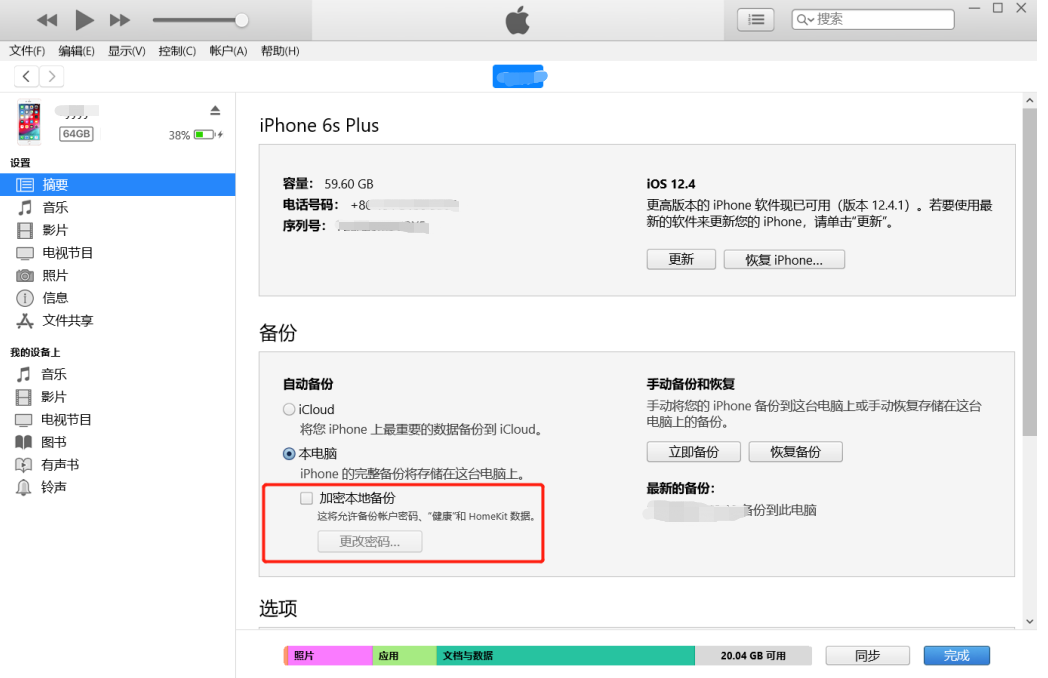
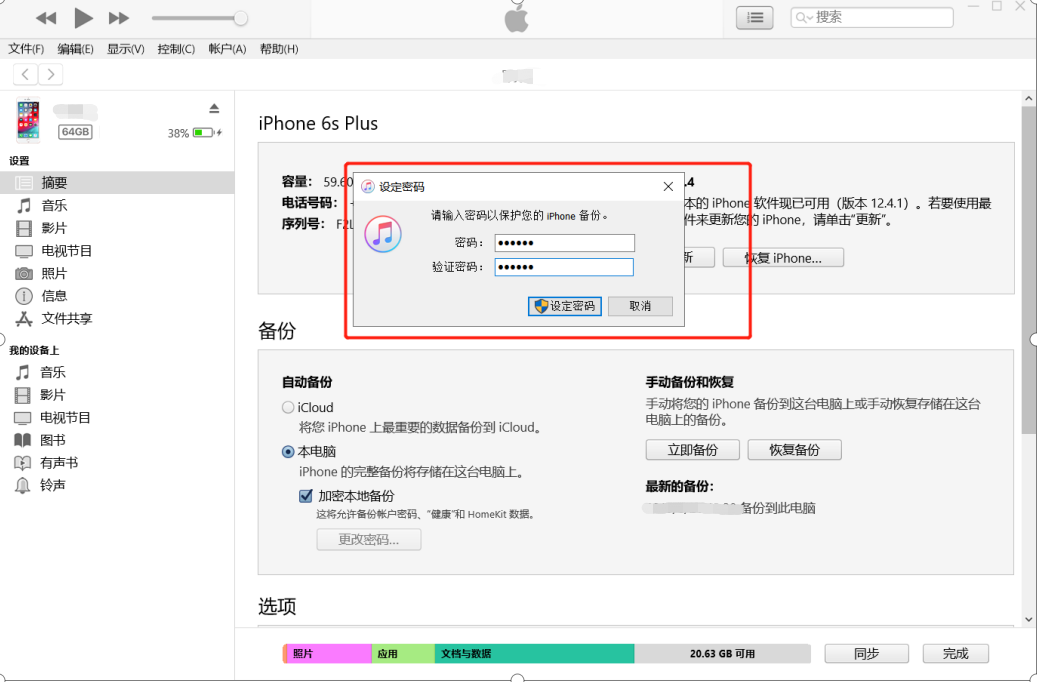
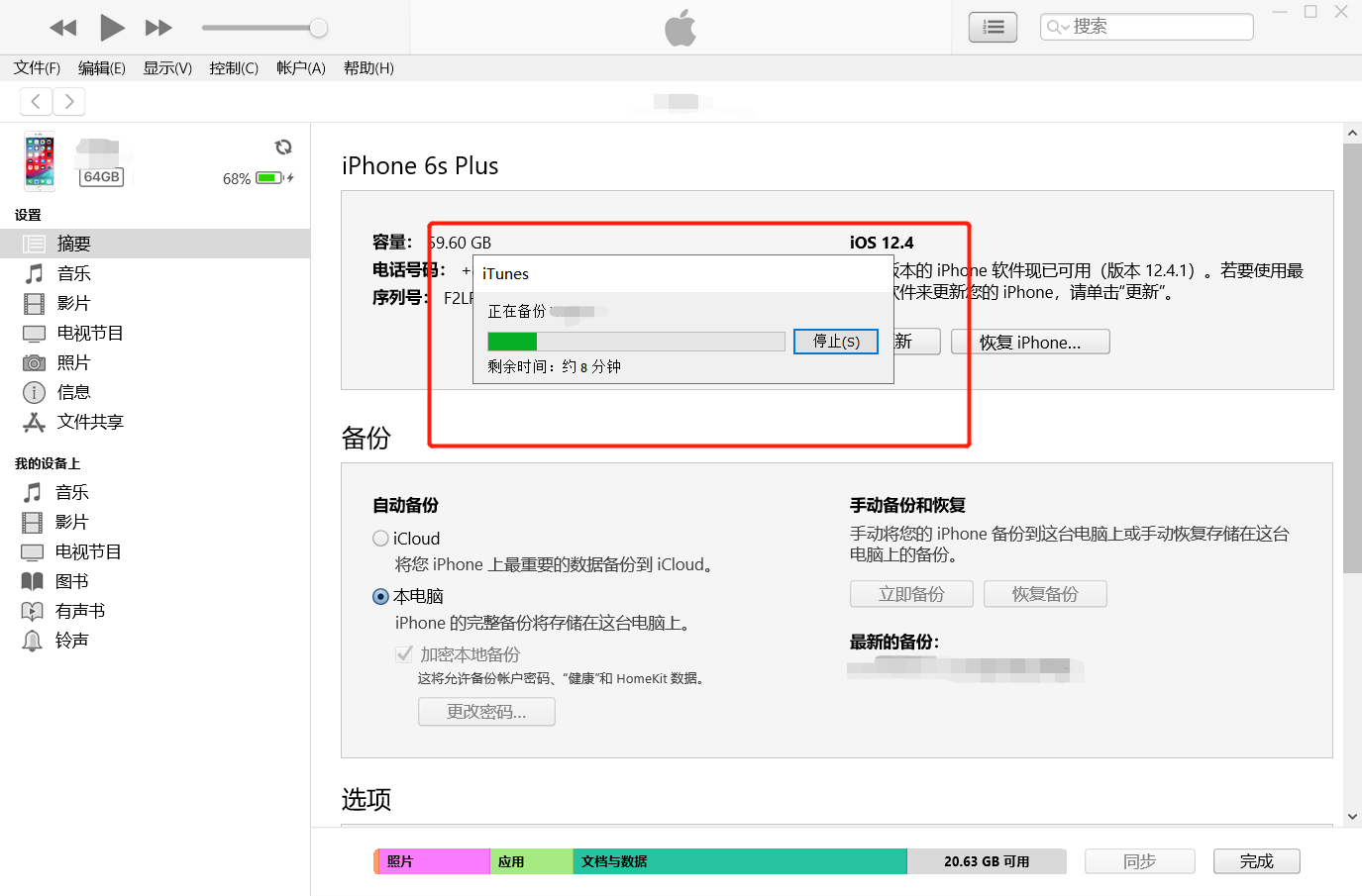
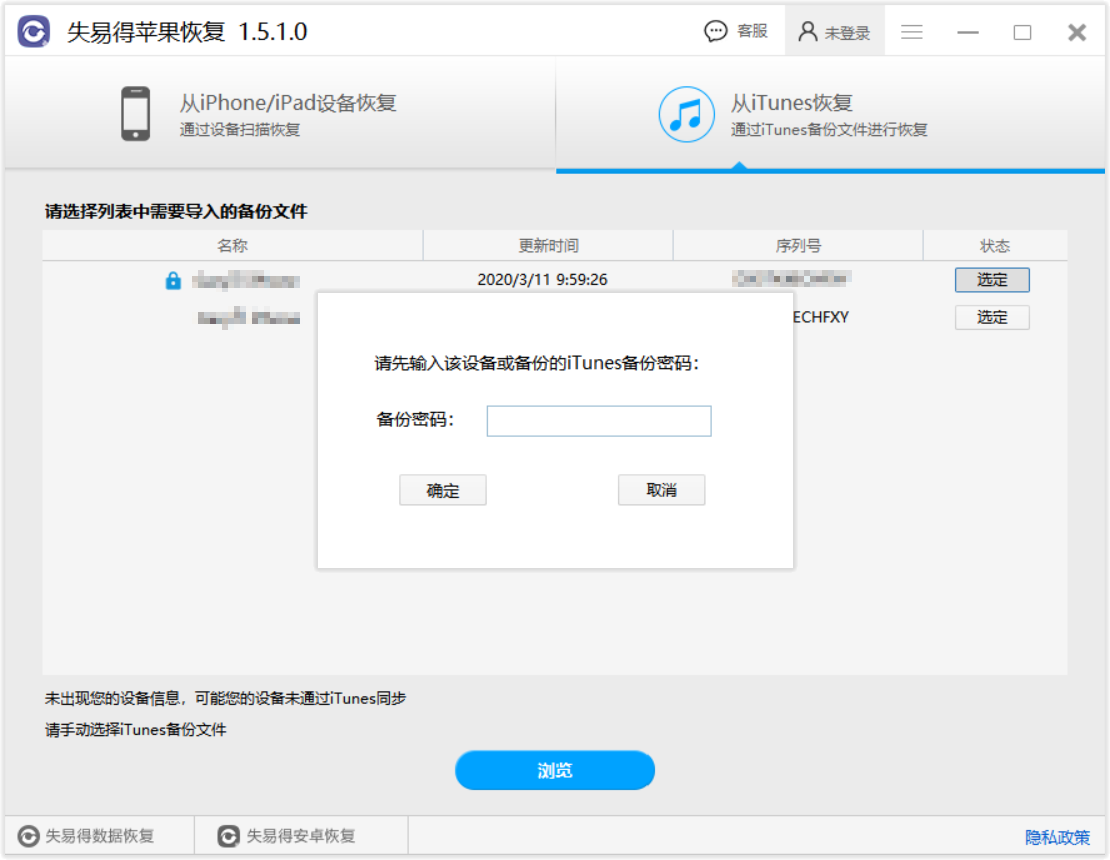
本文为原创,转载请注明原网址:http://www.wnhuifu.com/help/iphone/1445.html
本文关键词:苹果,苹果设备

失易得苹果恢复
马上下载


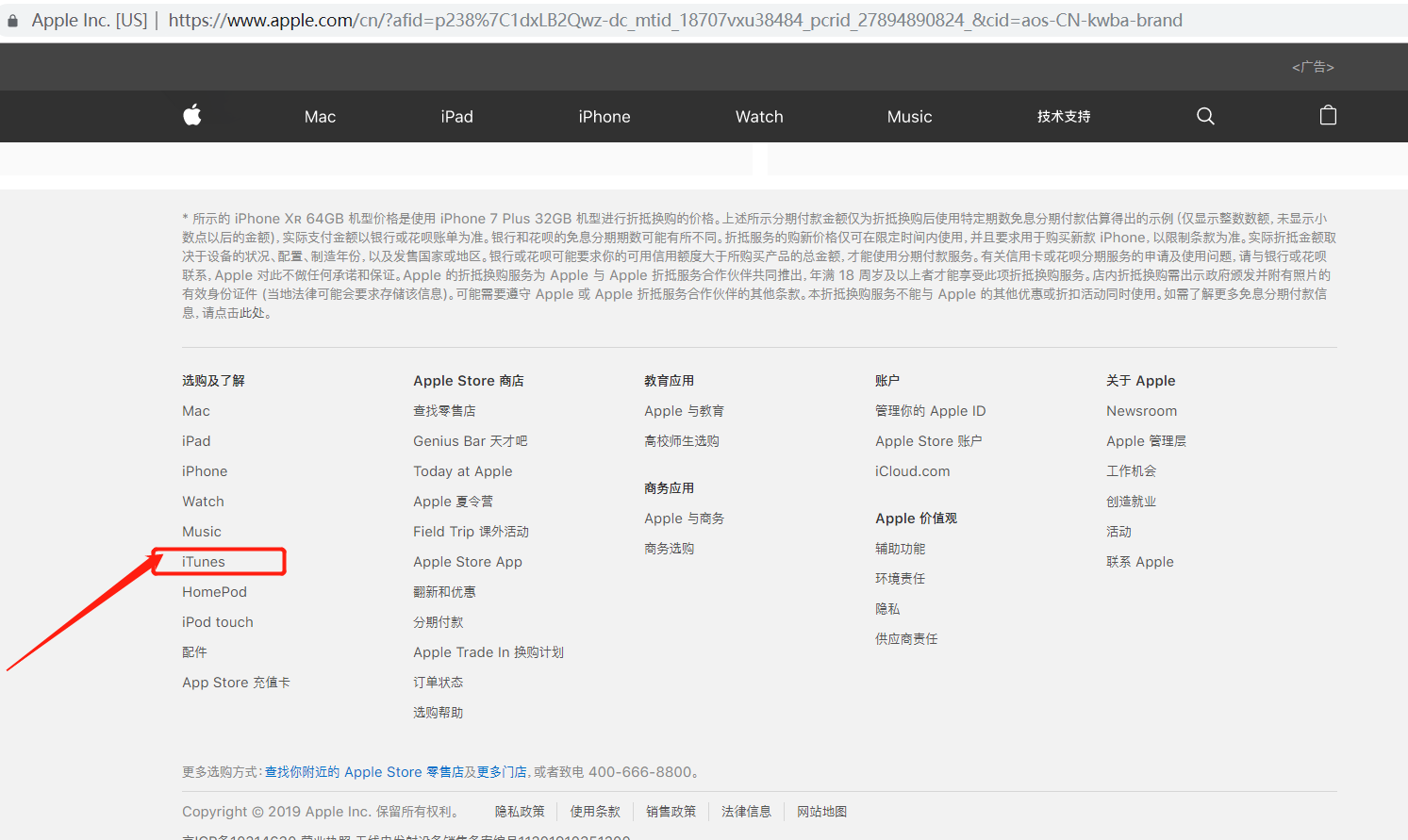
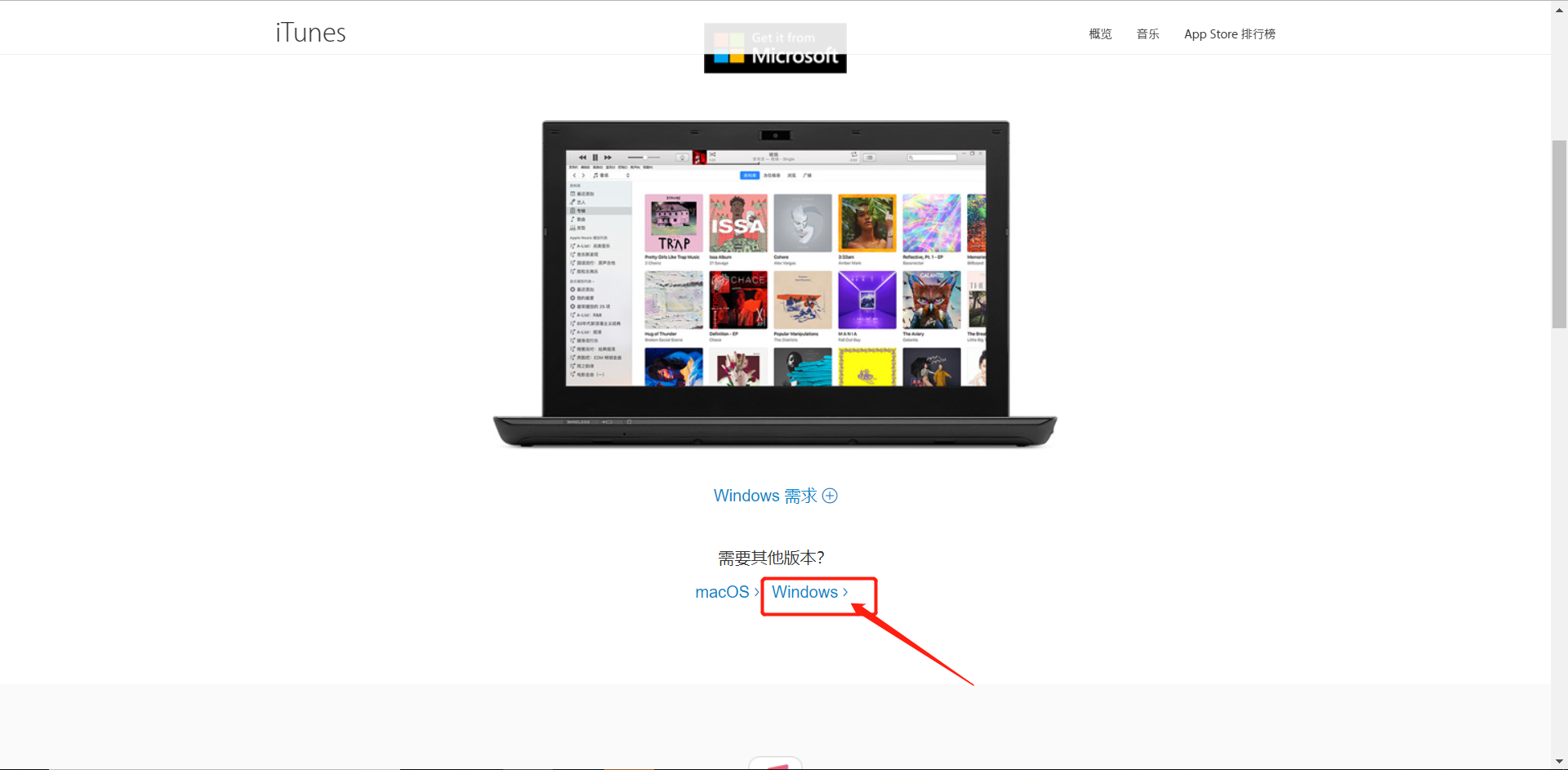
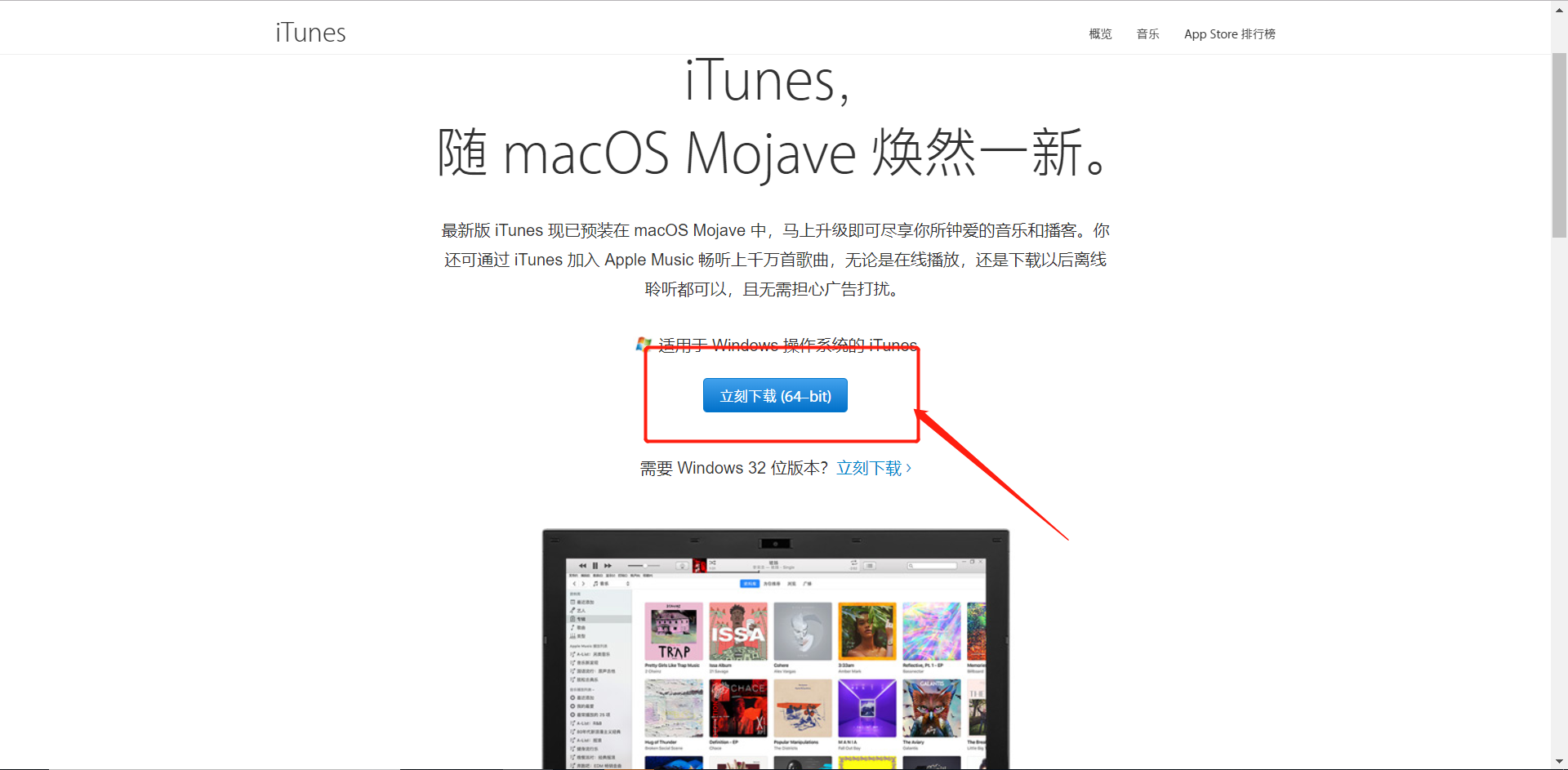
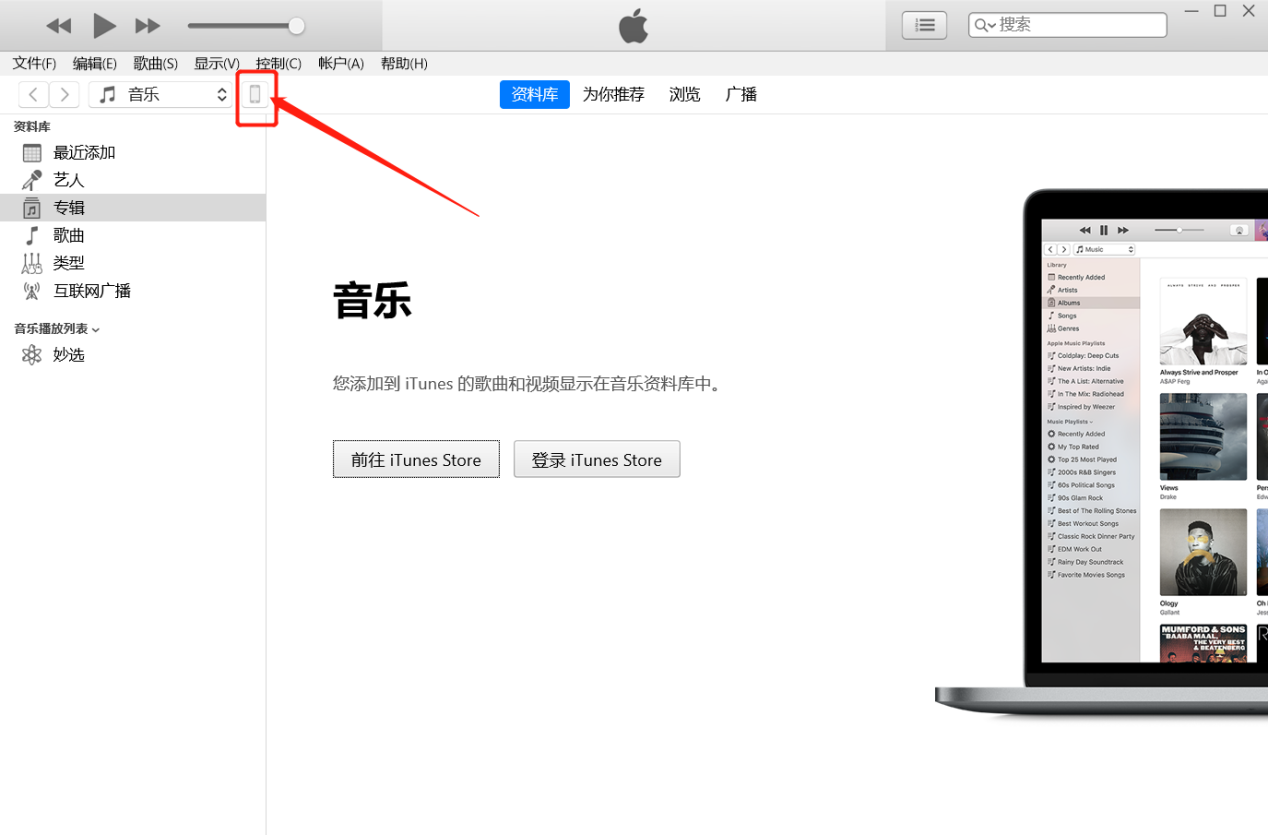
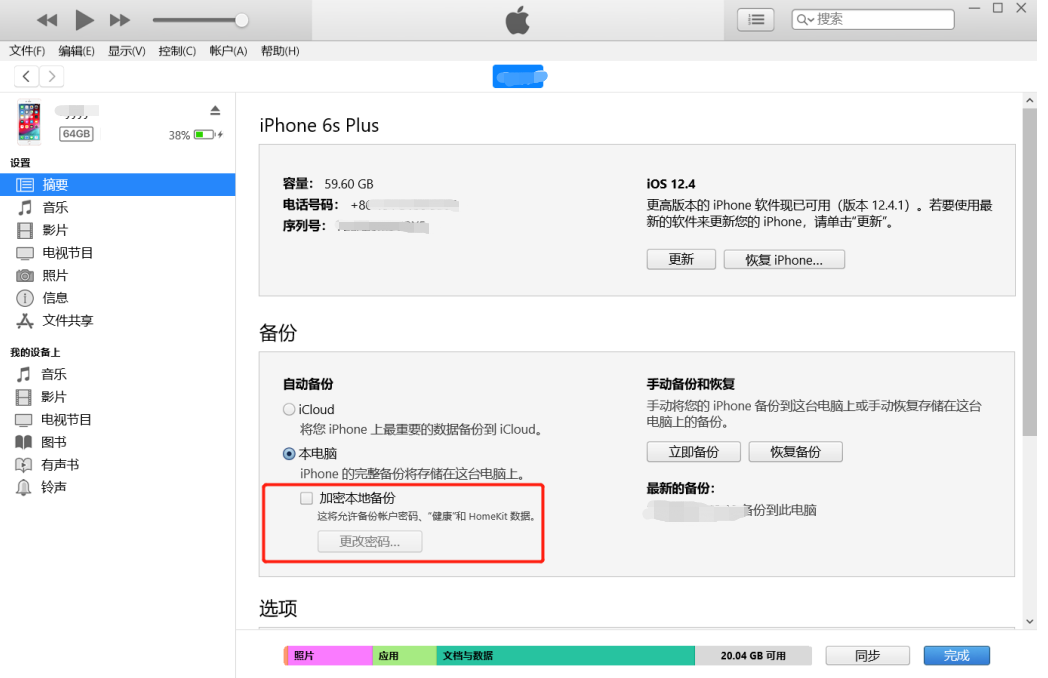
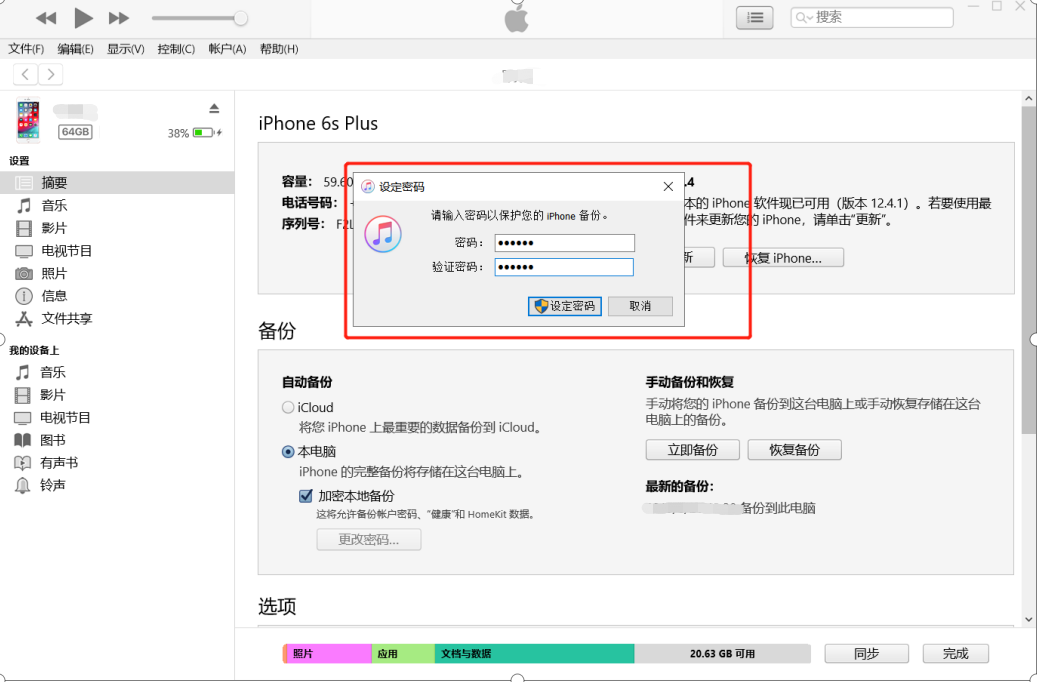
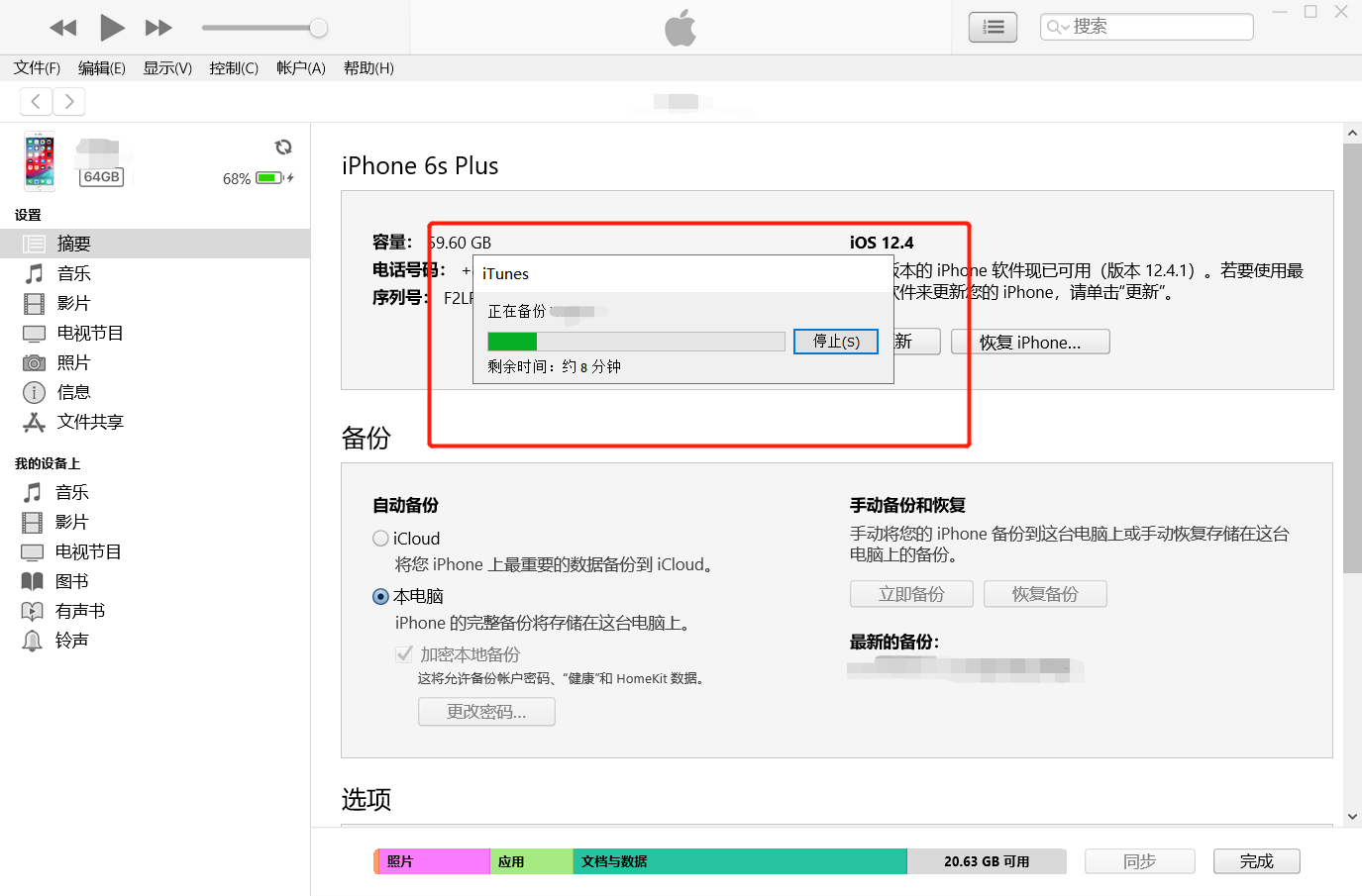
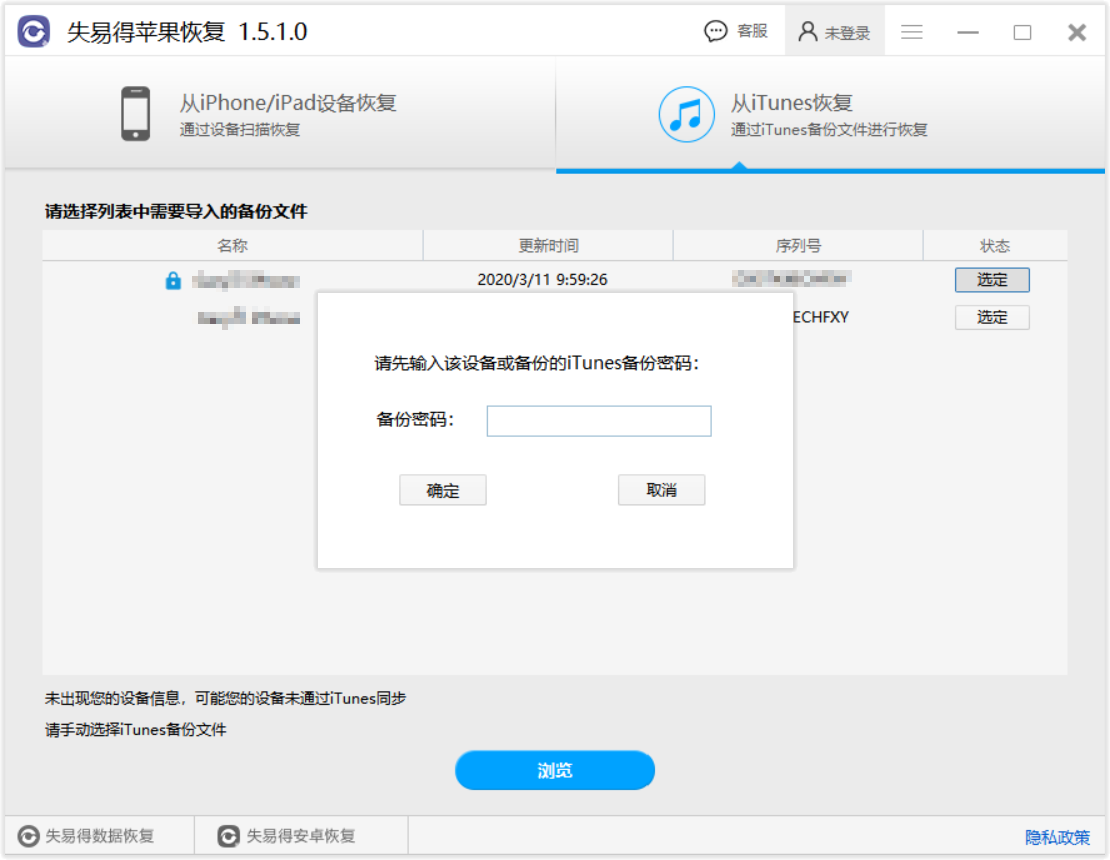

失易得苹果恢复
马上下载
